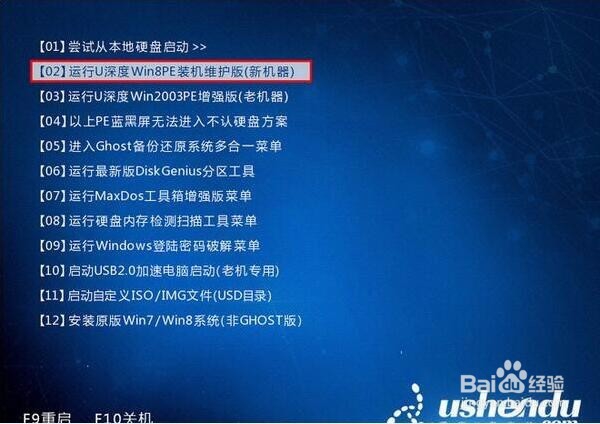u深度win8pe系统加载iso镜像文件
1、将制作好的u深度u盘盘插入电脑usb插口,重启电脑并按下启动快捷键,进入启动项选择界面后选择usb启动选项并按回车键输奘兔炫确认,电脑进入u深度主菜单界面后,选择【02】运行U深度Win8PE装机维护版(新机器),按回车键确认,如下图所示:
2、进入win8pe系统,依次点击“windows图标—系统维护—ImDisk虚拟光驱(加载ISO)”,如下图所示:
3、打开ImDisk虚拟磁盘驱动器,直接点击左下方“装载”按钮,如下图所示:
4、ImDisk软件将会弹出“装载虚拟磁盘”窗口,按下“浏览”选项进行查找需要加载iso镜像文件,选择完毕点击“打开”选项,如下图所示:
5、选择完毕iso镜像文件,无需进行设置,直接按下“确定”按钮,即可在虚拟磁盘驱动器看到文件加载完毕,如下图所示:
6、只需打开计算机即可看到虚拟光驱已经加载iso镜像文件,如下图所示:
声明:本网站引用、摘录或转载内容仅供网站访问者交流或参考,不代表本站立场,如存在版权或非法内容,请联系站长删除,联系邮箱:site.kefu@qq.com。
阅读量:24
阅读量:83
阅读量:56
阅读量:35
阅读量:31